本記事では、Windowsにおけるエクスプローラーの設定である「ファイル名拡張子」の表示設定を変更した場合の影響について記載します。
ファイル名拡張子の表示設定がウィンドウアクション・対話機能アクションにおける設定値に密接に関係する場合があります。
それらのアクションを使用したタスクを作成されている状況下で、「ファイル名拡張子」の表示設定を変更すると、当該アクションでタスク実行エラーになる可能性があります。
※あくまでも「AutoMateのタスクを設定した後、ファイル名拡張子の表示設定を変更した後に同じタスクを実行した場合」についての話となります。
「ファイル名拡張子」を表示しなければならない、またはしてはならない、という話ではありません。
【以下、説明】
Windowsのデフォルト設定では、エクスプローラーにおいてファイル名拡張子を表示しない設定になっています。
(図1. 拡張子表示なしの場合)
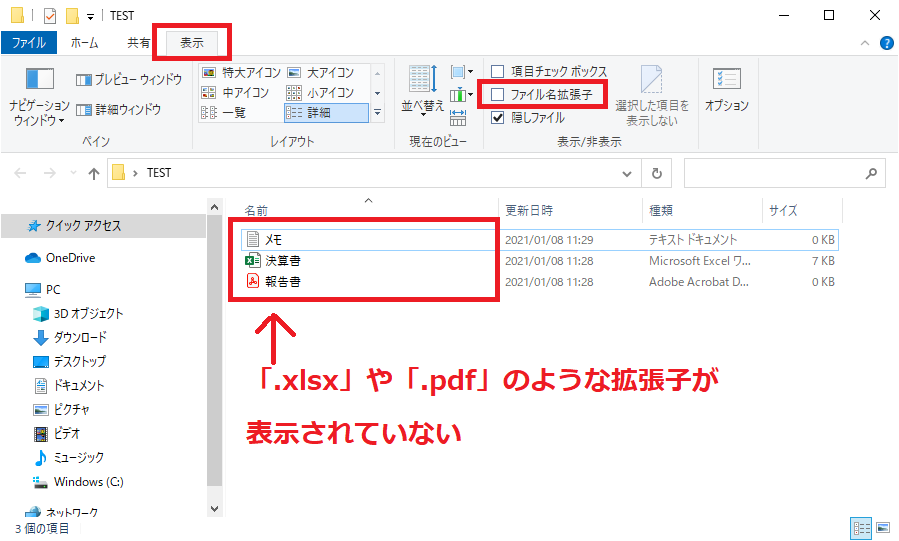
その場合、ExcelやAdobe、そのほかのアプリケーションでファイルを開いた際に、ウィンドウタイトルに拡張子は含まれません。
(図2. 拡張子表示なし アプリケーションウィンドウ名)
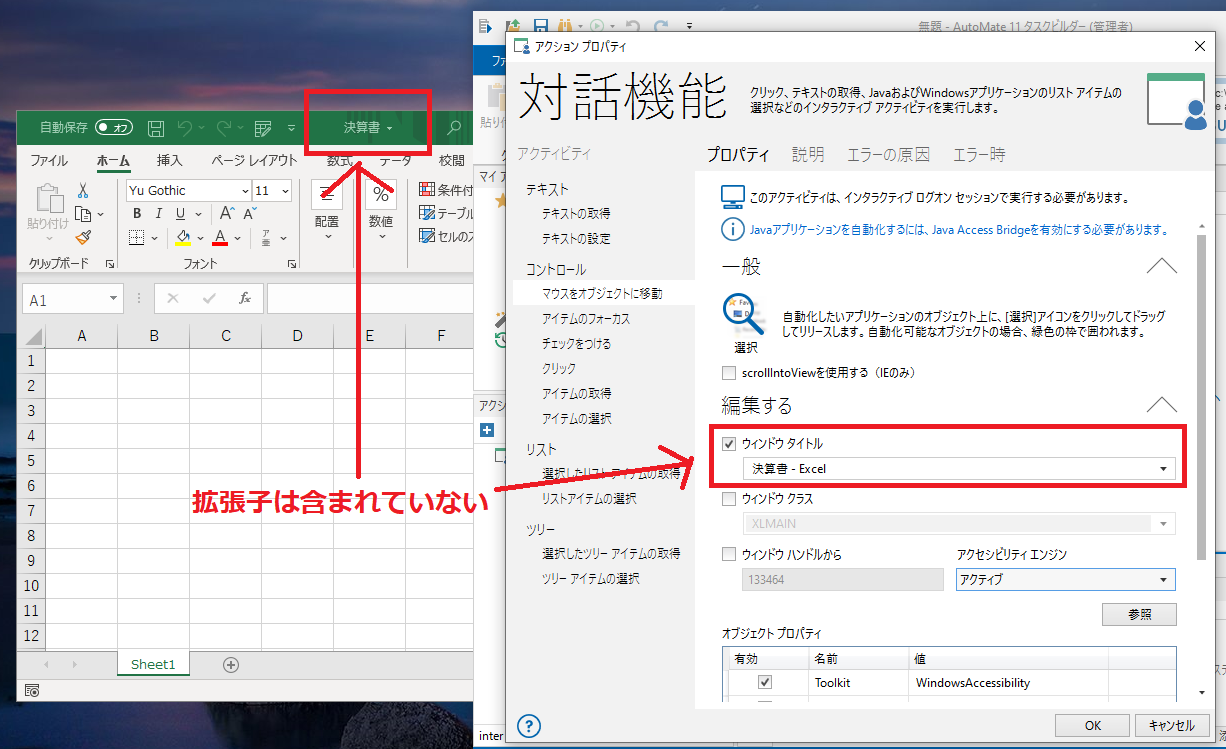
また、ファイル保存ダイアログにおける「ファイルの種類」の部分にも、拡張子一覧は表示されません。
(図3. 拡張子表示なし ファイル保存ダイアログ)
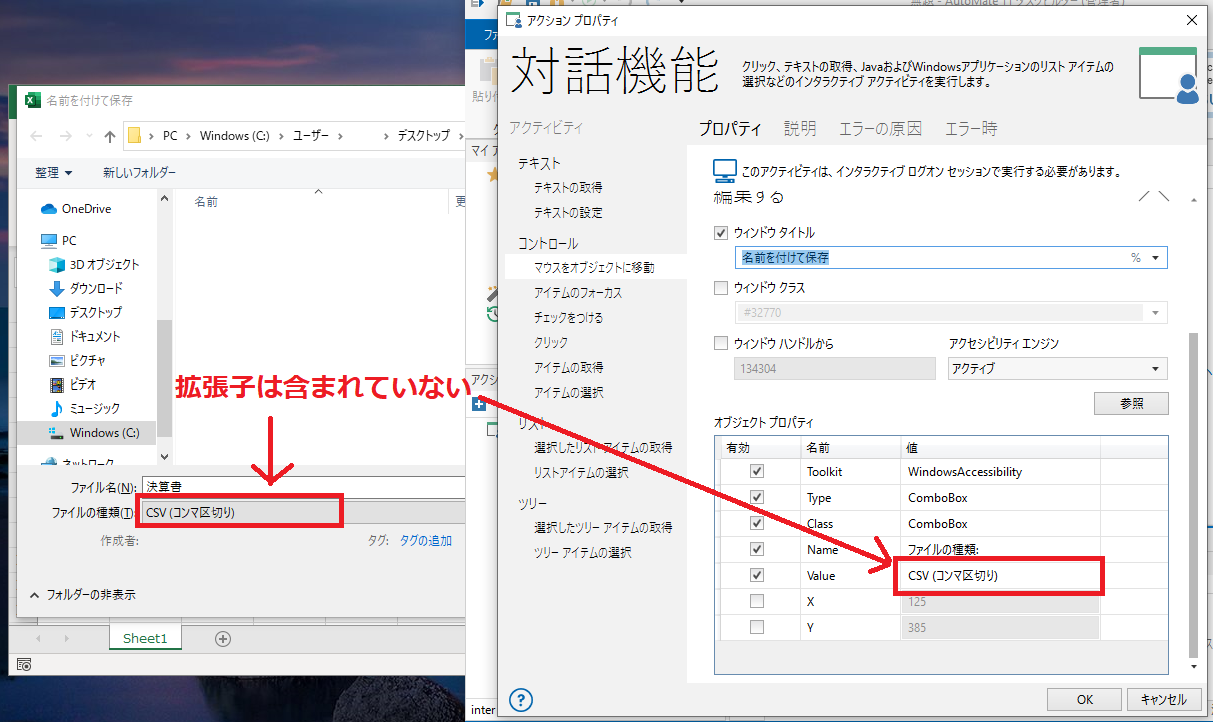
-----------------------------------------------------------------------------
次に、拡張子表示を行うように設定していた場合は、上記で挙げた箇所が以下のように変化します。
(図4. 拡張子表示ありの場合)
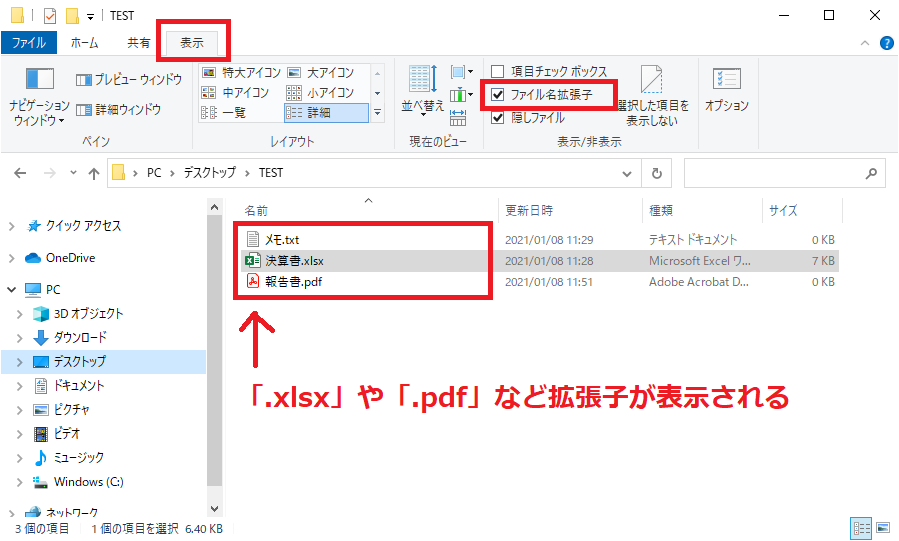
(図5. 拡張子表示あり アプリケーションウィンドウ名)
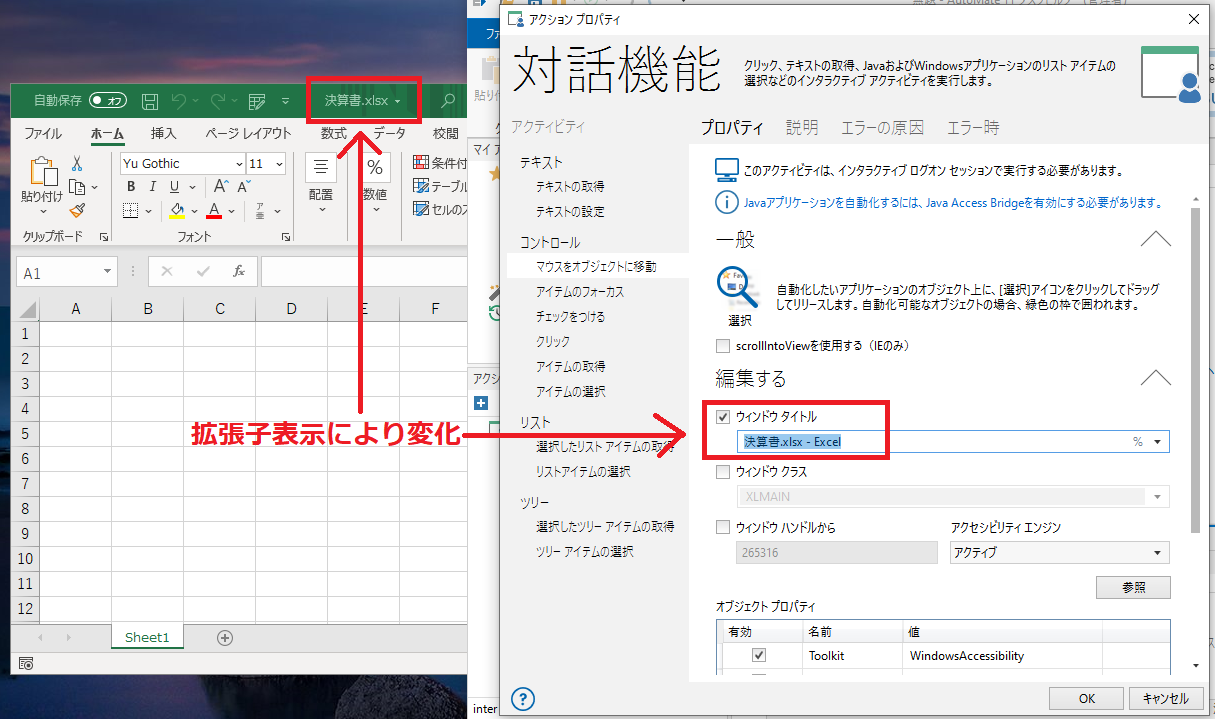
(図6. 拡張子表示あり ファイル保存ダイアログ)
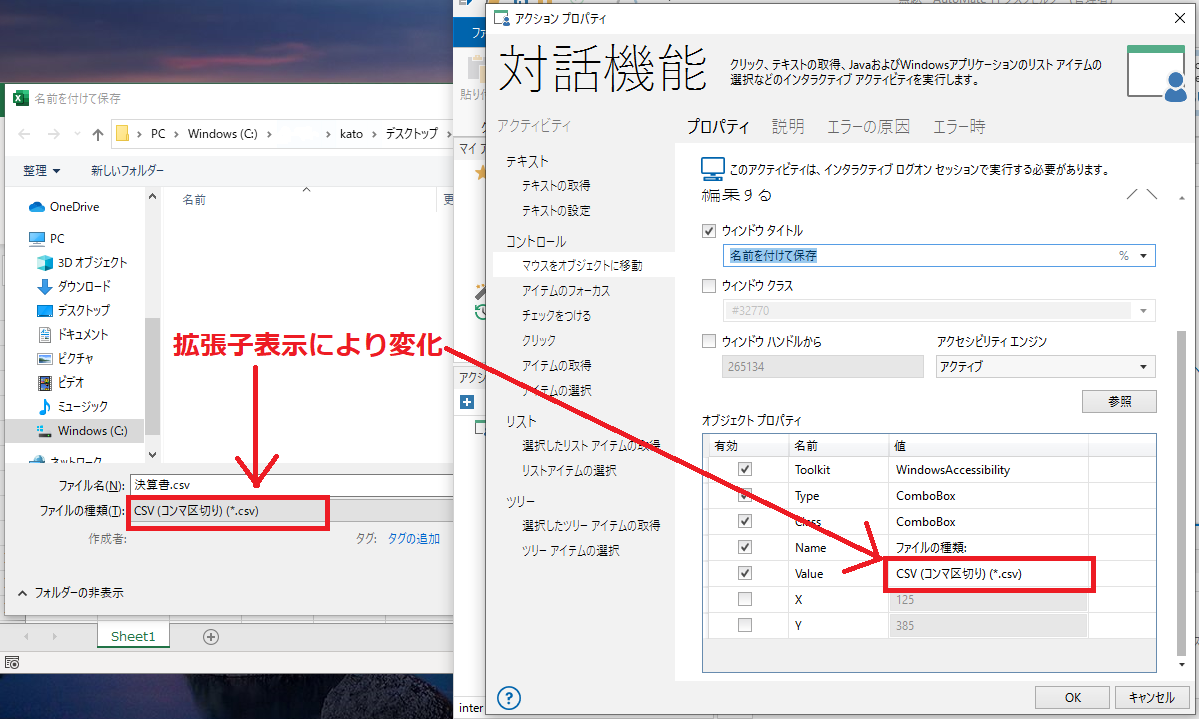
このように要素値が変化してしまう為、エクスプローラーのファイル名拡張子表示設定を変更した場合
・要求された一連の条件に一致するウィンドウはありません。
・要求された一連の条件に一致するオブジェクトはありません。
のようなステップの実行エラーとなりタスクが停止してしまう場合があります。
当該事象を回避するには、
A. そもそもエクスプローラーの拡張子表示設定を構築当初から変更しない
B. 設定値の一部をワイルドカード「*」にする等、ある程度変更されても追随できるように設定する
のいずれかの方法が必要となります。